应用这些解决筹划修复Windows 10激活缺点0x87e10bc6

购买Win10许可证后,您需要验证产品密钥以注册您的操作系统。 验证过程通过Microsoft的激活服务器。 如果Windows无法连接到服务器,激活将失败并显示错误代码:0x87e10bc6。
完整的错误消息显示“Something阻止我们与激活服务器通信。 等几分钟然后再试一次。 错误代码:0x87e10bc6“。 如果您在激活Win10许可证时遇到困难,请按照以下方法解决错误问题。
1.临时错误

有时,它可能不是你的系统的问题,而是微软的问题。 如果激活服务器因维护而关闭,则激活可能会失败。
首先,重新启动PC并尝试激活许可证。 如果它不起作用,请等待几分钟再试一次。
2.更新Win10
用户报告说,为Windows操作系统安装挂起的更新已修复该问题并允许成功激活。 检查Windows的任何挂起的更新并进行安装。
--单击开始,然后选择设置。
--单击“更新和安全”。
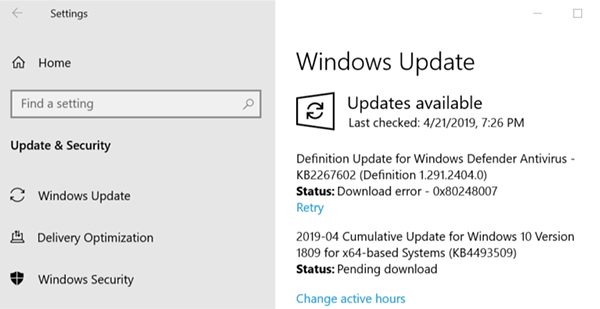

--在Windows Update下,单击“检查更新”。
--让Windows下载并安装任何挂起的更新。
--重新启动系统并尝试再次激活许可证。
3.运行激活疑难解答
如果您无法激活windows 10,则激活疑难解答可以提供帮助。 Windows附带内置的疑难解答,您可以使用它来检测任何与激活相关的问题。
注意:要使用激活疑难解答,您需要以管理员身份登录。
--单击“开始”按钮,然后选择“设置”。
--单击“更新和安全”。
--在左侧窗格中,单击“激活”。
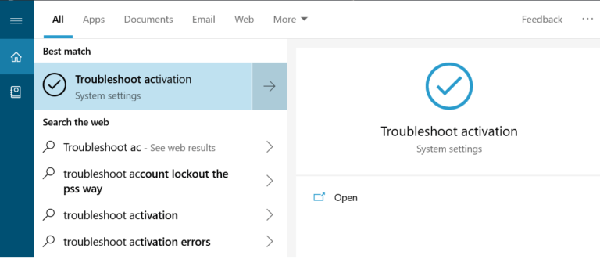
--选择“疑难解答”并按照屏幕上的说明操作。
--完成故障排除程序后,选择“转到Microsoft Store”。 它将启动Microsoft Store App,您应该看到激活windows 10的感谢信息。
4.检查防火墙
如果安装了第三方防火墙,则防火墙可能会阻止与服务器的连接。 您可以尝试暂时禁用防火墙以激活windows 10。
为此,请启动防病毒解决方案并禁用防火墙。
您可能还希望关闭Windows Defender防火墙以保护更安全。 这是怎么做的。
--单击“开始”按钮,然后选择“设置”。
--单击“更新和安全”。
--在左侧窗格中,单击Windows安全性选项卡。
--在右侧窗格中,单击“防火墙和网络保护”。
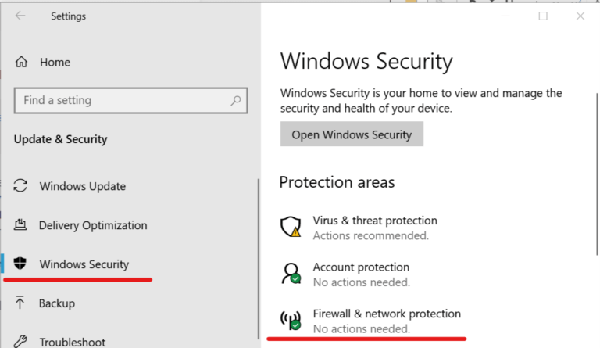
--选择您的活动网络(即下图中的专用网络)。
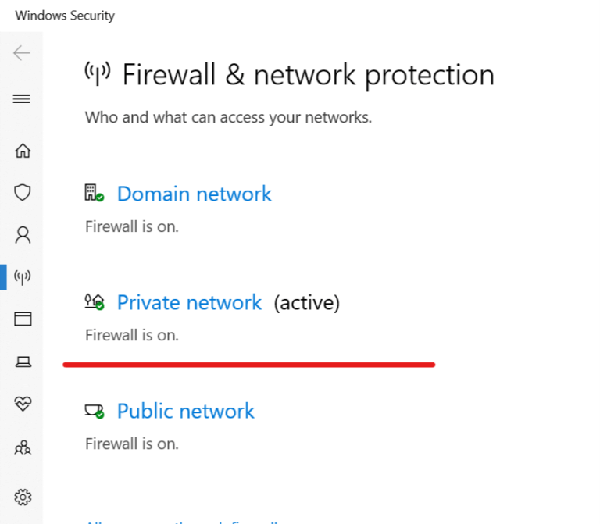
--使用切换开关关闭Windows Defender防火墙。
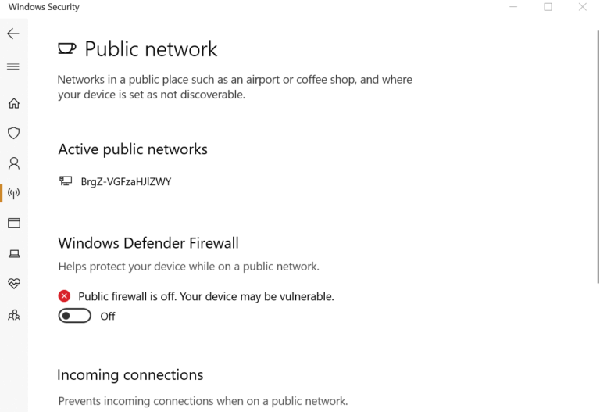
--此外,请确保在“传入连接”下,取消选中“阻止所有传入连接,包括允许的应用列表中的连接”框。 关闭“设置”窗口。
尝试再次验证许可证密钥并检查是否有任何改进。
5.运行硬件和设备疑难解答
0x87e10bc6也会影响您的系统硬件,如DVD驱动程序。 如果您遇到DVD播放器问题,请尝试运行硬件和设备疑难解答来修复它。
--单击“开始”按钮并选择“设置”。
--单击“更新和安全”。
--从左侧窗格中选择“疑难解答”。
--向下滚动并单击“视频播放”。
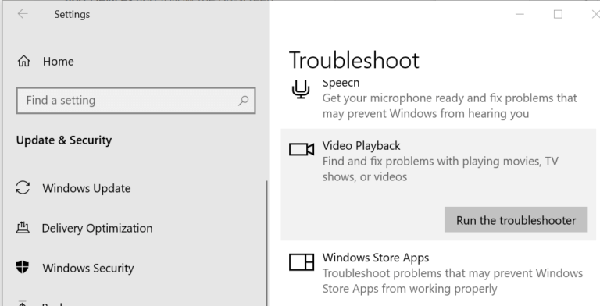
--单击运行故障排除程序,然后按照屏幕上的说明进行操作。
--如果Windows应用商店应用导致错误,请单击“疑难解答”选项卡下的“Windows应用商店应用”,然后选择“运行问题排查工具”选项。
6.使用还原点回滚Windows Update
如果在收到Windows更新后导致错误,您可以尝试暂时使用系统还原点回滚更新。 Microsoft发布此错误的修复程序后,您可以安装最新的更新。
--在Cortana / Search栏中键入Restore,然后选择Create a Restore Point。
--在“系统属性”窗口中,单击“系统还原”按钮。
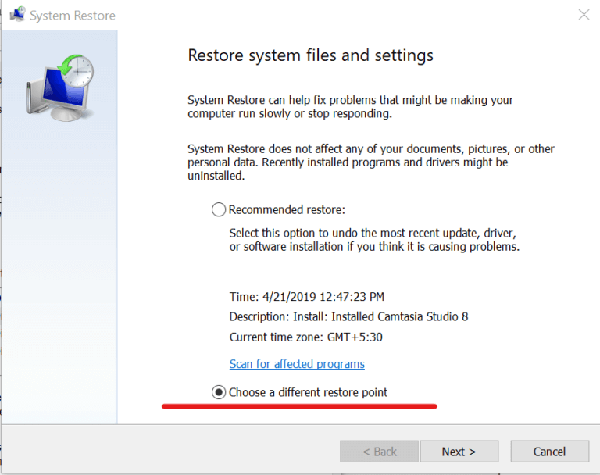
--在“系统还原”窗口中,选择“选择其他还原点”选项,然后单击“下一步”。
--选中“显示更多还原点”框。
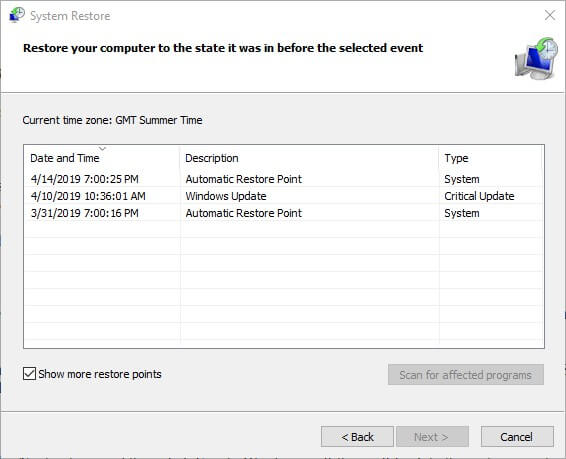
--选择在安装Windows更新之前创建的还原点。 点击下一步。
--单击“完成”。
--等待还原点回滚更新并将系统还原到正常工作时的状态。
话虽如此,我们可以得出结论。 请随意在下面的评论部分分享您的错误经验。

 4943986
4943986